Kaip prijungti Kindle Fire HD prie ADB USB derinimui
Prieš pradėdami daryti hacks ar rimtus dalykustinkinimą su „Kindle Fire HD“, turite prijungti jį prie kompiuterio kūrėjo lygiu. Pagal numatytuosius nustatymus jame galima kaupti saugyklą, išskyrus tai, kas neleidžia perkelti failų. Norėdami prijungti „Kindle“ prie ADB, turite įjungti USB derinimo funkciją. Net tada „Fire“ vis tiek neprisijungs prie jūsų kompiuterio be šiek tiek pakeisdami.

Nuotrauka: Austinas Krause
„Kindle Fire HD“ į ADB USB derinimui
Prieš pradėdami, jums reikės „Android SDK“ arba „Kindle Fire HD“ USB tvarkyklės diegimo priemonės, skirtos „Windows“.
- Perskaitykite šį vadovą ir sužinokite, kaip įdiegti „Android“ SDK
arba
- Atsisiųskite „Kindle Fire HD“ USB tvarkyklės diegimo programą, skirtą „Windows“
- Taip pat atsisiųskite atskirą ADB, jei nevažiuojate SDK keliu. Tai naudinga norint išbandyti ryšį. (atsisiųskite veidrodį)
taip pat
- Ar „Kindle“ įgalinta ADB? Atlikite tai, kad įgalintumėte jį prieš pradėdami.
Pradėsiu šį vadovą darant prielaidą, kad turite įdiegtą „Android“ SDK. Jei nenorite jo įdiegti, spustelėkite čia, jei norite pereiti prie kitos šio vadovo dalies.
„Amazon“ sukūrė išorinį priedų saugyklą„Android SDK“, kad būtų galima atsisiųsti naujausias „Kindle Fire“ įrenginių USB tvarkykles. Naudodamiesi „Android SDK“ šioms tvarkyklėms atsisiųsti užtikrinsite, kad gausite naujausią versiją, palyginti su minėta nuoroda, kuri per mėnesį gali būti pasenusi (bet vis tiek veikia).
Pirmiausia turime atidaryti SDK tvarkyklę kaip administratorių. Tai galima padaryti greitai ieškant meniu Pradėti ir dešiniuoju pelės mygtuku spustelėjus, kad pasiektumėte kontekstinio meniu parinktį „Vykdyti kaip administratorių“.
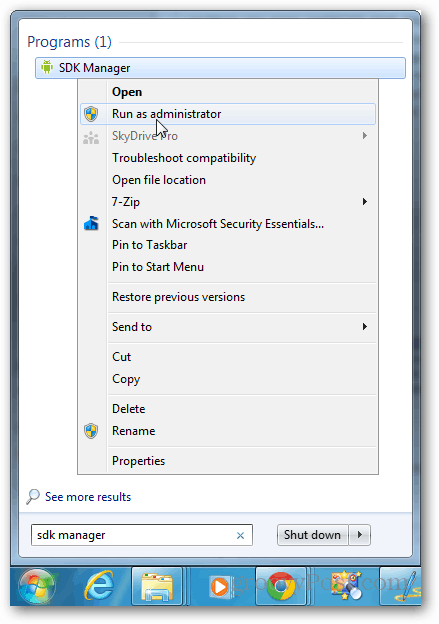
„Android“ SDK tvarkyklėje spustelėkite Įrankiai >> Tvarkyti papildomas svetaines.
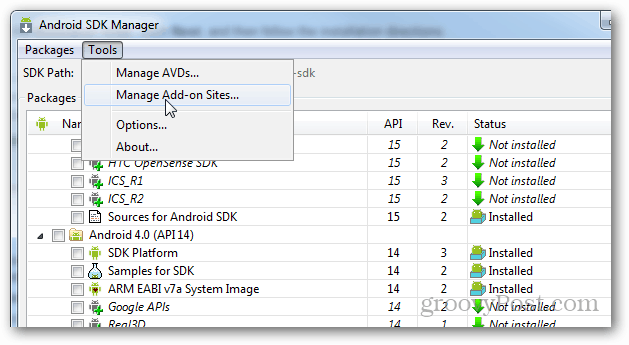
Dabar spustelėkite skirtuką Vartotojo apibrėžtos svetainės ir tada mygtuką „Naujas“. Čia turite įvesti šį URL ir paspausti Gerai:
http://kindle-sdk.s3.amazonaws.com/addon.xml
Kai tik jis bus šalia „Add-on Sites“ lango.
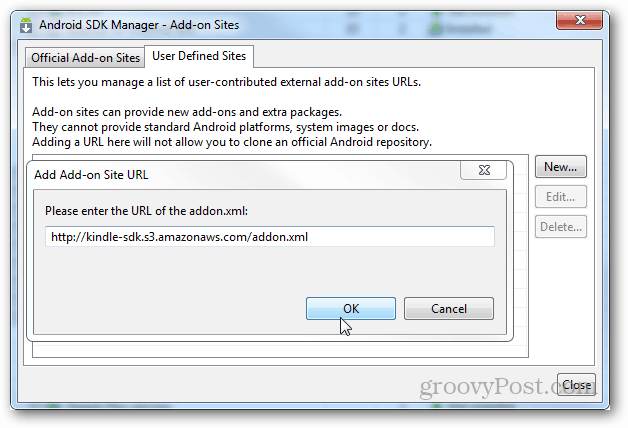
Atgal į pagrindinį SDK tvarkyklės langądabar bus naujos parinktys, pažymėtos „Kindle Fire HD“. API yra pasirenkama, tačiau jei esate kūrėjas, galite ją taip pat patraukti. Iš viso yra trys nauji „Kindle Fire“ įrašai, o svarbiausias iš jų yra kategorijoje „Priedai“ pavadinimu „Kindle Fire“ USB tvarkyklė. Būtinai patikrinkite kiekvieną iš jų ir spustelėkite „Įdiegti (3) paketus“.
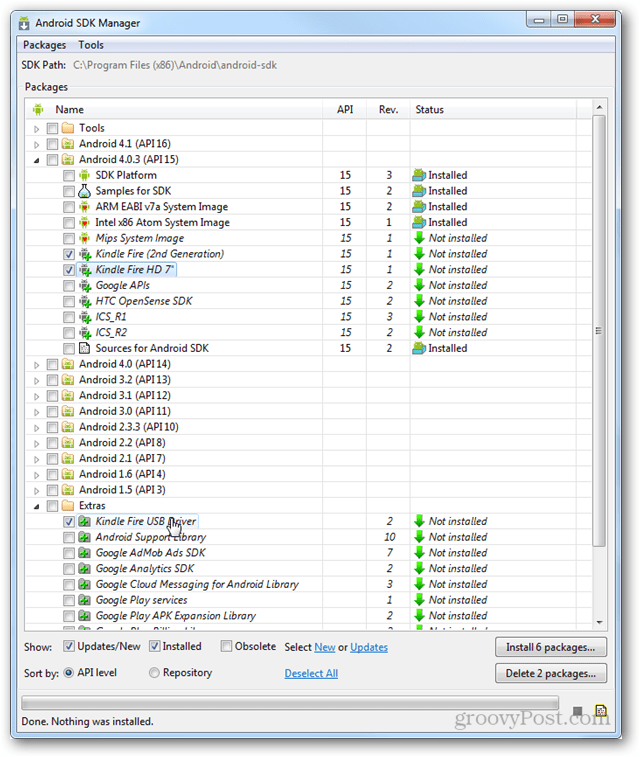
Diegimo lange pasirinkite Priimti visus ir spustelėkite mygtuką Įdiegti. Baigę atsisiųsti ir įdiegti, galite išeiti iš SDK.
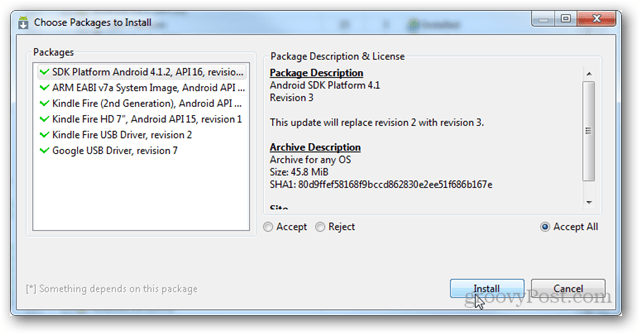
Dabar turėtumėte atsisiųsti „Kindle Fire ADB“ tvarkyklės diegimo programą į savo kompiuterį, ir tai bus naujausia versija tiesiai iš „Amazon“ saugyklos šaltinio. Jį galite rasti C: Programos failai (x86) „Androidandroid-sdkextrasamazonkindle_fire_usb_driver“ nebent įdiegėte SDK į kitą katalogą (tokiu atveju jis bus aplanke, kuriame įdiegėte SDK).
Dabar, ar įsigijote „Kindle Fire HD“ USB tvarkyklę iš „Amazon“ priedo svetainėje, ar iš aukščiau esančios nuorodos, likusios instrukcijos yra tos pačios.
Paleiskite ką tik atsisiųstą failą „Kindle Fire ADB drivers.exe“.
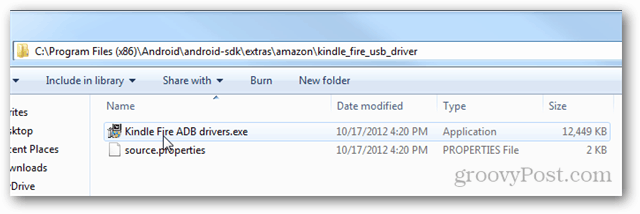
Jis atsidarys su savaiminiu išėmikliu. Pasirinkite patogią vietą savo sistemoje ir spustelėkite Diegti.
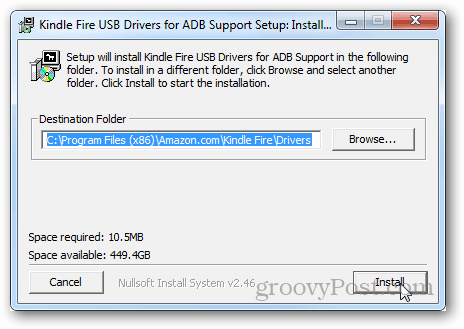
Kitas diegimo programa pasirodys. Tiesiog spustelėkite ir įdiekite viską, kas iškilo. Labiausiai pastebimas bus „Windows Security“ langas, kuriame bus prašoma specialiai įdiegti įrenginio programinę įrangą, jei norite tęsti, spustelėkite Įdiegti.
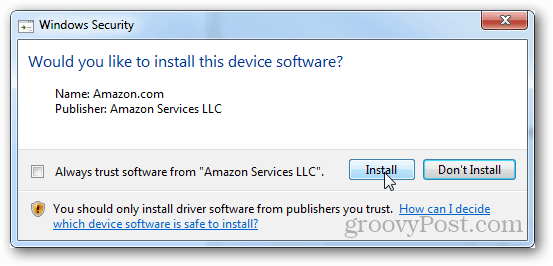
Kai diegimo programa bus baigta, ji jums praneš. Spustelėkite Baigti.
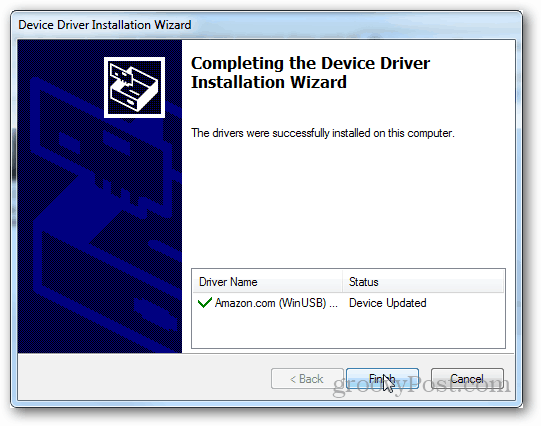
Dabar norint patikrinti, ar jis veikia, reikia naudoti ADB. Jei naudojate autonominę versiją, tiesiog paraginkite įvesti šią informaciją:
„adb“ įrenginiai
Lange turėtų būti pateiktas pridėto įrenginio sąrašas, kaip parodyta paveikslėlyje. Jei jis nepasirodo, galite pabandyti iš naujo paleisti ADB įvesdami toliau nurodytą informaciją ir bandydami dar kartą:
„adb kill-server“
adb pradžios serveris
Ir, žinoma, jei turite įdiegtą SDK, tiesiog galite naudoti integruotą ADB, įvesdami komandas iš android-sdk >> platformos įrankiai katalogą.
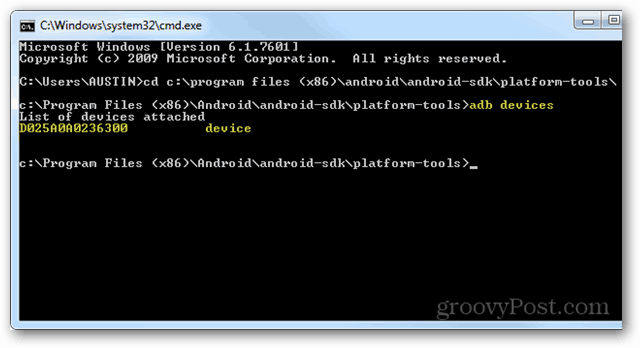
Tai viskas, ko reikia norint sukurti „Kindle Fire“HD jungtis prie kompiuterio naudojant ADB ir USB derinimo sistemoje „Windows“. Jei susidursite su problemomis, maloniai parašykite komentarą žemiau ir aš jums padėsiu.










Palikite komentarą